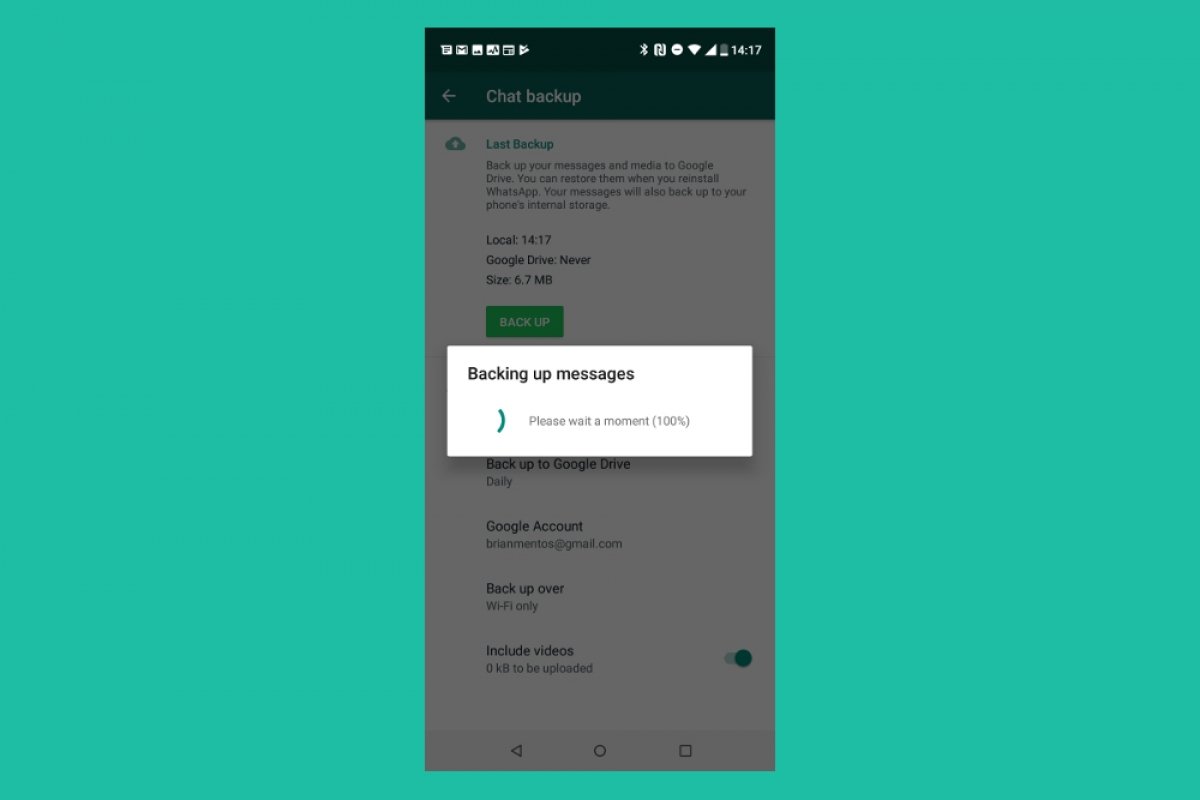Vous pouvez exporter une conversation WhatsApp spécifique, ou vous pouvez exporter toutes les conversations dans un seul fichier. Avant d’utiliser cette méthode, vous devez prendre en compte plusieurs choses :
- Ce service n'est pas disponible en Allemagne.
- Si vous choisissez de joindre les fichiers multimédias, seuls les plus récents seront joints à votre fichier d'exportation. Pour continuer sur les fichiers joints, cette méthode permet d’exporter les 10 000 messages les plus récents. S’il n’y a pas de fichiers joints, jusqu’à 40 000 messages peuvent être exportés.
Comment exporter des conversations individuelles
Pour exporter des conversations WhatsApp spécifiques, ouvrez tout d'abord l'application et cliquez sur le bouton du menu (dans le coin supérieur droit de l'écran) :
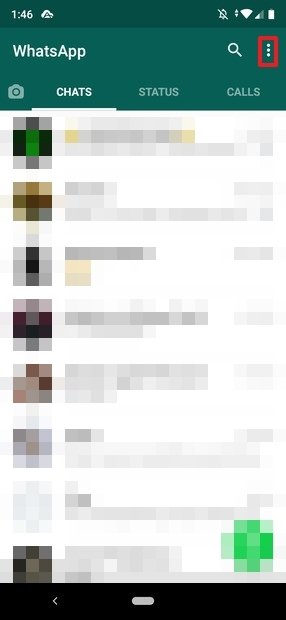 Écran des discussions de WhatsApp
Écran des discussions de WhatsApp
Cliquez alors sur Paramètres :
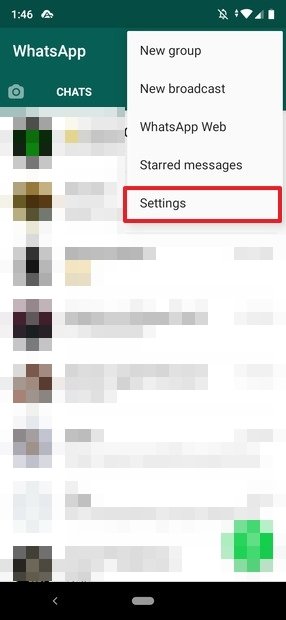 Menu de configuration de WhatsApp
Menu de configuration de WhatsApp
Dans ce menu allez sur Discussions :
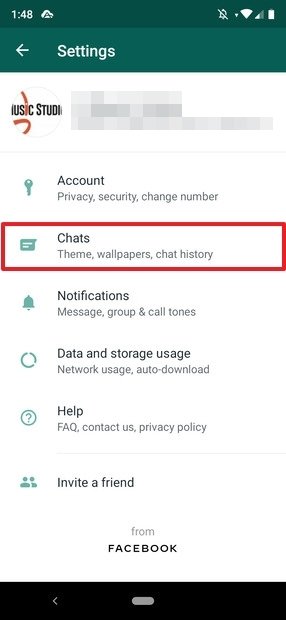 Paramètres de WhatsApp
Paramètres de WhatsApp
Cliquez ensuite sur Historique des disc. :
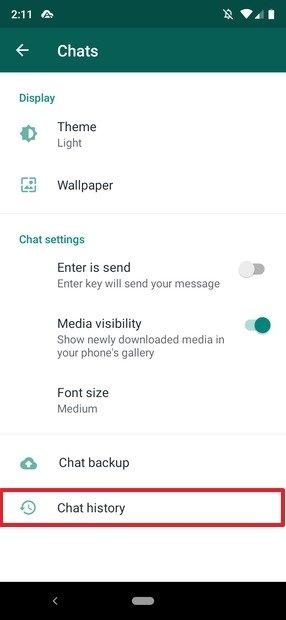 Configuration des discussions de WhatsApp
Configuration des discussions de WhatsApp
Maintenant cliquez sur Exporter discussion :
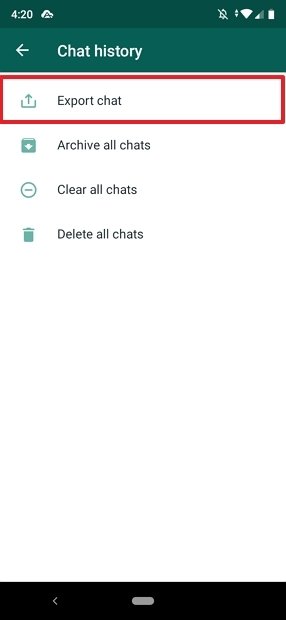 Exporter la discussion
Exporter la discussion
La liste des discussions récentes s'ouvre. Cliquez sur celle que vous souhaitez exporter et un message s’affiche vous informant que si vous incluez les éléments multimédias, la copie sera plus importante que si vous ne le faites pas. Cette décision reste cependant de votre ressort (dans cet exemple, nous avons décidé de ne pas inclure d'éléments multimédias) :
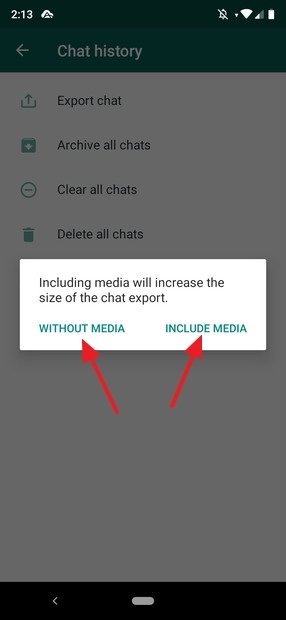 Options de sauvegarde de la discussion
Options de sauvegarde de la discussion
Un menu d'options s’ouvre ensuite permettant de partager la discussion exportée, où il vous faut choisir l'option correspondant le mieux à vos besoins :
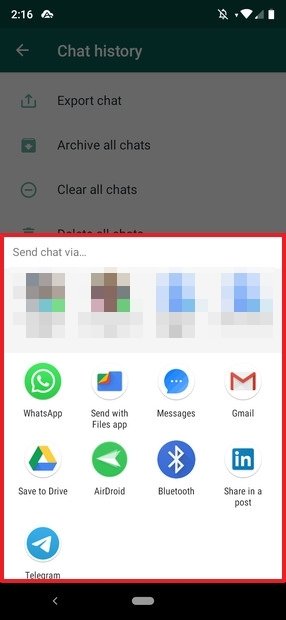 Option de partage du fichier texte
Option de partage du fichier texte
Dans cet exemple, nous l'avons enregistré dans Google Drive, donc, lorsque vous avez choisi le compte où la discussion doit être enregistrée, cliquez sur Enregistrer :
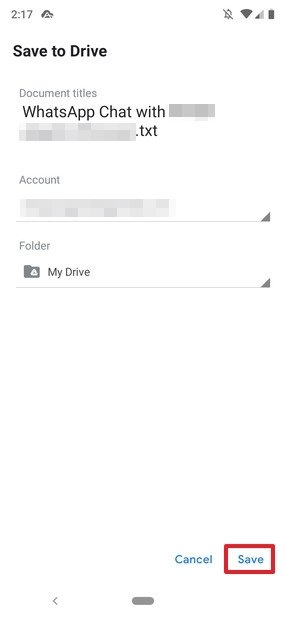 Fichier sauvegardé sur Google Drive
Fichier sauvegardé sur Google Drive
Et c'est tout, la conversation que vous vouliez conserver va être enregistrée en dehors de l'application. Le but de cette fonction est donc d'exporter une conversation entière au format TXT, afin qu'elle puisse être consultée ultérieurement depuis n'importe quel éditeur de texte, quelle que soit la plate-forme sur laquelle elle va être ouverte.
Jusqu'à présent, la méthode que nous vous avons donnée consiste à exporter des conversations individuelles, mais qu'en est-il de la liste complète des discussions ? Pour ce faire, la seule possibilité dont vous disposiez consiste à faire une sauvegarde de l'application entière sur Google Drive, et celle-ci n'est pas accessible dans le cloud par les méthodes conventionnelles. La seule option consiste à réinstaller l'application dans un autre terminal et à restaurer cette sauvegarde.